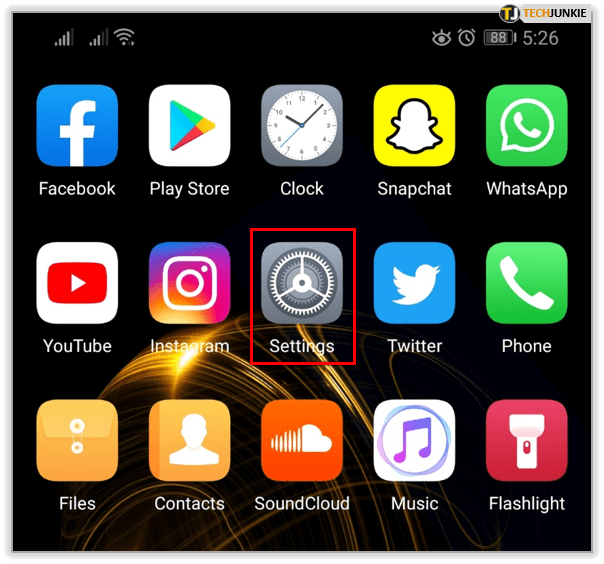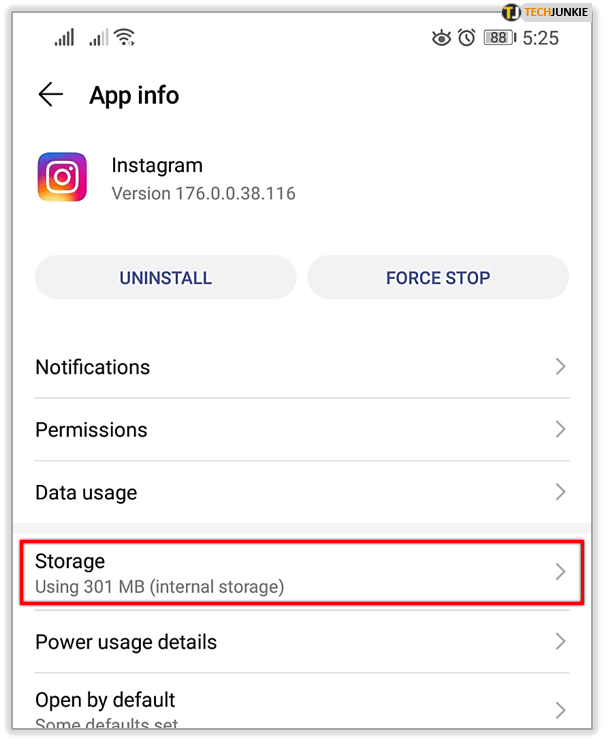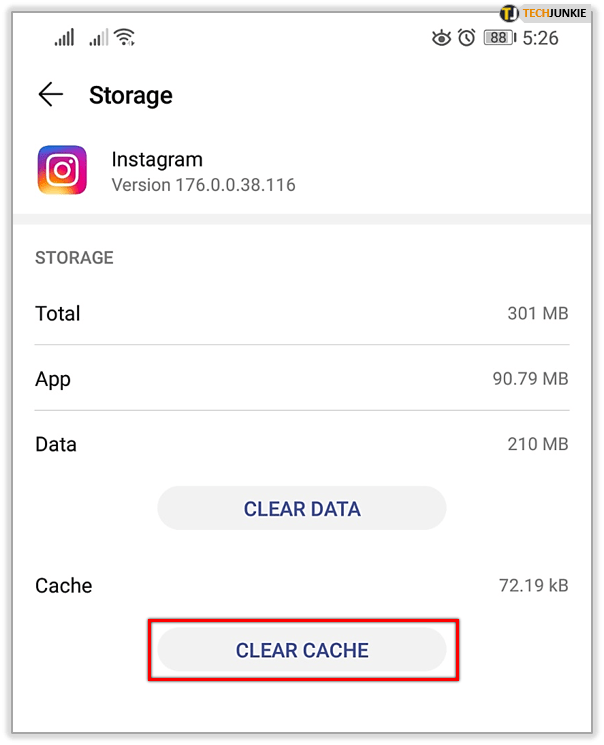Instagram Filtreleri Çalışmıyor [Birkaç Kolay Düzeltme]
Hayattaki tüm güzel şeyler gibi Instagram da harika… ta ki öyle olmayana kadar. Geçen gün Instagram'ımla ilgili ilginç bir sorun yaşadım ve neredeyse tüm telefonumu çöpe atacaktım. Bakın, bir Hikaye oluşturmaya çalışıyordum ve yüz filtreleri görünmüyordu. Daha az kamera seçeneği de varmış gibi görünüyordu. Doğal olarak biraz paniğe kapılmaya başladım ama görünüşe göre bir düzeltme var.
2010 yılında piyasaya sürülmesinden bu yana Instagram, çok güvenilir bir uygulama olarak ün kazanmıştır. Tüm sosyal ağlar arasında Instagram çalışıyor ve çökme yapmıyor, hatalarla uğraşmadan arkadaşlarınızın fotoğraflarında gezinmenize ve güvenilir bir şekilde DM göndermenize izin veriyor. Ta ki takipçilerinize gerçekten harika fotoğraflar göndermeye çalıştığınız o ana kadar ve lanet şey işe yaramayacak.
Bir Instagram Hikayesi oluşturmaya çalışırsanız ve orada olması gereken tüm filtreleri veya seçenekleri göremiyorsanız, yalnız değilsiniz. Daha da iyisi, durum umutsuz değil. Benim için işe yarayanlar da dahil olmak üzere düzeltmenin bazı yolları var. Size ilk önce ne yaptığımı göstereceğim ve ardından ilk yöntemin sizin için çalışmaması durumunda diğer bazı düzeltmeleri özetleyeceğim.

Olması gereken, bir Hikaye oluşturmak için kendi simgenize dokunduğunuzda bir grup filtrenin görünmesi gerektiğidir. Hepsi ekranın alt kısmında sıralanacak ve her biri ekranda biraz farklı bir şey yapacak. Aralarından seçim yapabileceğiniz çok sayıda filtre olmalıdır, ancak bazen bazıları kaybolacaktır. Burada düzeltmeye çalıştığımız şey bu.

Instagram Filtrelerini Düzeltme
İlk yöntem, hepimizin arada bir yapması gereken bir şeydir: çöpü temizlemek. Eksik Instagram filtrelerini benim için düzelten şey telefonumu temizlemekti. Uygulamalar, fotoğraflar, dosyalar ve paylaşımlar arasında neredeyse tüm kullanılabilir hafızayı doldurmuştum. Birçok cihaz gibi, telefonum da gereksiz veri ve dosyalar için beni kilitleme zamanının geldiğine karar verdi.
Artık ihtiyacım olmayan tüm uygulamaları temizledim, arka planda çalışan tüm uygulamaları zorla kapattım ve Instagram'ı yeniden denedim. Bil bakalım ne oldu? Telefonumu yeniden başlattığımda ve test etmek için Instagram'ı yeniden başlattığımda bile doğru sayıda filtre yüklendi ve yüklü kaldı.
Bunun telefonumdaki veya Instagram'daki program tasarımının bir parçası olduğu durumlarda, telefonumda yer açmak ve çalışan uygulamaları kapatmak yardımcı oldu. İster bir RAM sorunu, ister depolama olsun, her iki durumda da Instagram filtreleri geri döndü ve geri döndü.

Instagram Filtrelerini Düzeltmenin Diğer Yolları
Çöpü çıkardıktan ve telefonunuzdaki dosyaları biraz toparladıktan sonra, muhtemelen biraz daha iyi hissedeceksiniz. Ancak bu, Instagram sorununu çözmeyebilir. Kullanılabilir belleğiniz yeterliyse, indirme klasörünüz bozulmamışsa ve bu filtrelerin kaybolmasına neyin neden olduğu hakkında hiçbir fikriniz yoksa, bu genel uygulama düzeltmelerinden bazılarını deneyin. Sadece çalışabilirler.
Uygulamayı Yeniden Başlatın
Uygulamayı yeniden başlatmak her zaman kazanır. iPhone kullanıyorsanız, kapatmanız yeterlidir. Android kullanıcılarının tam etkiyi elde etmek için Instagram'da Ayarlar, Uygulamalar ve Zorla Durdur'a gitmesi gerekecek. Bu, uygulamayı tamamen yeniden başlatacak ve fark etmemiş olabileceğiniz her türlü hatayı düzeltebilir.

Telefonunuzu Yeniden Başlatın
“Onu kapatıp tekrar açmak” kavramında gerçekten bir şey var. Uygulamayı yeniden başlatmak işe yaramazsa, telefonunuzu yeniden başlatmayı deneyin. RAM'i boşaltabilir, önbelleğin bir kısmını temizlemeye zorlayabilir ve telefon işletim sisteminizin uygulamayı yeniden yüklemesine neden olabilir. Telefon sorunlarının çoğunu iyileştirir ve bunu da düzeltebilir.

Uygulama Önbelleğini Temizle
Android'deki uygulama önbelleği de uygulama hatalarının yaygın bir nedenidir. Bu, çoğunlukla tek bir uygulama düzgün çalışmadığında ve yeniden başlatma veya yeniden başlatma çalışmadığında ortaya çıkar.
- Seçme Ayarlar, sonra Uygulamalar.
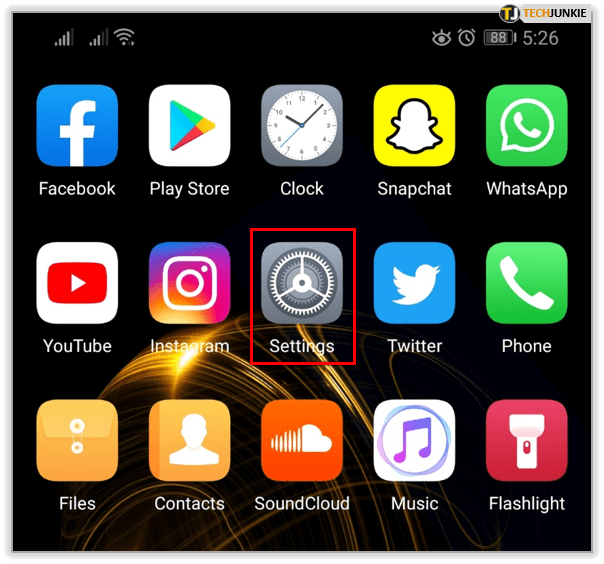
- Seçme Instagram ve daha sonra Depolamak.
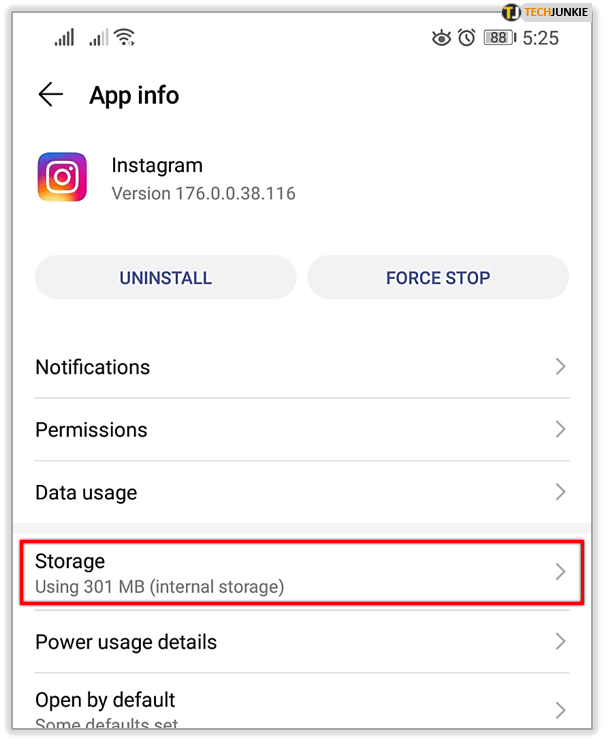
- Seçme Önbelleği Temizle.
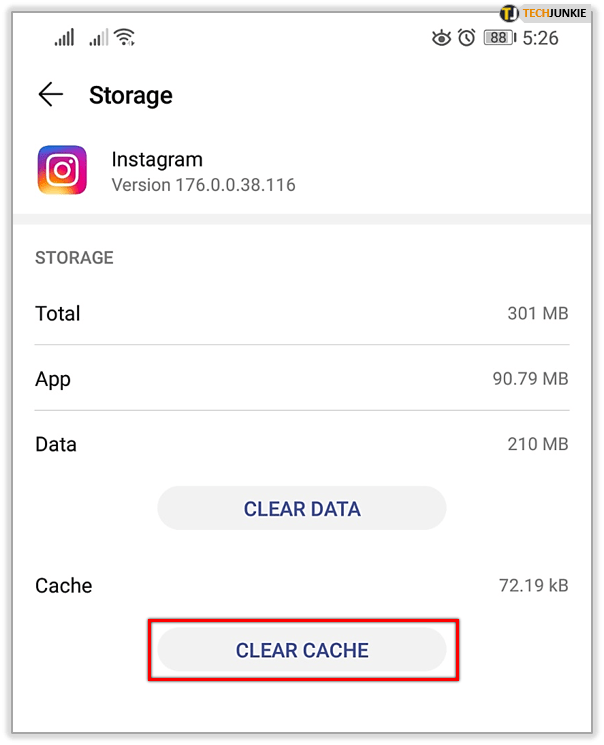
Bir kez yapıldıktan sonra sayaçlar sıfıra dönmelidir ve bu filtrelerin yeniden görünüp görünmediğini görmek için Instagram'ı tekrar deneyebilirsiniz.
Instagram'ı güncelle
Bir şey düzgün çalışmıyorsa, her zaman güncellemeleri kontrol etmeye değer. Bazen özellik değişiklikleri bir sunucuda olur, ancak bu gibi sorunlara neden olan uygulamada olmaz. Nadirdir, ancak uygulamalarınızı güncel tutmak zaten önemli bir temizlik görevi olduğundan kontrol etmeye değer.

Google Play Store'a veya App Store'a gidin, varsa Instagram ve Güncelle'yi seçin. Veya varsa Tümünü Güncelle'yi kullanın.
Instagram'ı yeniden yükleyin
Başka hiçbir şey işe yaramazsa, Instagram'ın yeniden yüklenmesi gerekebilir. Bu genellikle son çaredir, ancak tüm bunlardan sonra bu filtreler hala eksikse gerekli olabilir. Kötü bir ağ bağlantısı veya Wi-Fi'nin kapalı olması, telefonların her türlü öngörülemeyen şeyi yapmasına neden olabileceğinden, işlerin kendi kendine çalışıp çalışmadığını görmek için bir dakika beklemek isterseniz sizi kesinlikle suçlamıyorum.
Instagram'ı yeniden yüklemeye devam etmek istiyorsanız, uygulama içinde sahip olduğunuz tüm resimleri, Hikayeleri ve diğer her şeyi yedeklediğinizden ve kaldırdığınızdan emin olun.

Telefonunuzu bellekten silmek için yeniden başlatın ve ardından Google Play Store'u veya App Store'u ziyaret edin, Instagram ve Yükle'yi seçin. Tekrar kurun ve filtrelerin geri dönmesini umalım.
Instagram ile bu sorunu yaşadınız mı, filtreler kayboluyor mu? Başka bir şekilde düzeltti mi? Bize aşağıdan bahsedin ve başkalarına yardım edin!